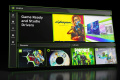8. UEFI BIOS - M.I.T.
Il numero di parametri configurabili sulla nuova GIGABYTE Z390 I AORUS PRO WIFI è perfettamente in linea con la famiglia di appartenenza, consentendo di effettuare un tuning di precisione in grado di tirare fuori fino all'ultimo MHz da tutti i componenti del sistema.
Tramite la sezione M.I.T., suddivisa in sette menu principali, possiamo accedere a tutte le impostazioni relative all'overclock che risultano essere numerose e ricche di opzioni.
Impostazioni CPU
| | | ||||
| | | | |||
In questa sezione non manca la possibilità di scelta del moltiplicatore della CPU (regolabile verso l'alto senza limiti solo nelle versioni K), le modalità di attivazione della tecnologia Turbo Boost e la selezione della frequenza delle memorie.
Tra le varie voci vi è anche la funzione Enhanced Multi-Core Performance che ottimizza la gestione della modalità Turbo di Intel senza sconfinare nell'overclock e, per questo, la andremo ad utilizzare come elemento variabile nei nostri test.
Anche su queste nuove piattaforme, al pari di quanto già visto con Coffee Lake e Z370, non esiste uno strap per il BCLK in quanto il PCIe ed il DMI sono completamente isolati dai rimanenti componenti ed utilizzano sempre una frequenza fissa di 100MHz.
La naturale conseguenza è che il generatore di clock di questa mainboard consente di impostare la frequenza di BUS variandola a step di 1MHz dando la possibilità di raggiungere valori di BCLK e frequenze sulle memorie estremamente elevate.
Allo stesso tempo è anche possibile ridurre il moltiplicatore del blocco Uncore (CPU Cache), che di default sul Core i9-9900K è impostato ad una frequenza pari a quella di funzionamento -300MHz, al fine di garantire una maggiore stabilità quando la CPU funziona ad altissime frequenze o di aumentarlo per migliorare le prestazioni complessive del sistema in caso si operi a frequenze più basse, avendo cura, però, di non impostarlo ad una frequenza superiore rispetto a quella della CPU stessa.
A tal proposito troviamo una ulteriore impostazione, denominata Ring to Core offset (Down Bin), con la quale si potrà abilitare o meno l'eventuale abbassamento automatico del moltiplicatore del blocco Uncore in caso si verifichino situazioni di pericoloso overvolt della CPU in seguito ad un eccessivo overclock.
In questa sezione è possibile impostare dei limiti di potenza assorbita per la CPU, per le memorie o per l'intero sistema al fine di salvaguardare i consumi o, nell'ipotesi di overclock pesanti, per aumentare le potenzialità dei vari componenti.
Di fondamentale importanza ai fini della riuscita di un buon overclock c'è la temperatura TjMAX, che il produttore consiglia di impostare sui 110° al fine di evitare fenomeni di throttling che ridurrebbero automaticamente il valore di frequenza della CPU.
Impostazioni RAM
| | | |
| | | |
La sezione dedicata alle memorie è sicuramente una delle più curate; oltre ai timings principali, è infatti possibile regolare quelli secondari ed una serie di parametri in grado di aiutare gli overclocker più estremi a spingere i propri kit di al massimo delle rispettive possibilità .
Presente la possibilità di regolare le latenze in maniera indipendente per ciascuno dei due canali, opzione molto utile qualora si utilizzino moduli di RAM diversi fra loro.
Impostazioni tensioni
| | | |
| | | |
| | | |
| | | |
Decisamente ben organizzata la sezione riguardante le tensioni, che è suddivisa in cinque distinte parti corrispondenti ai regolatori di tensione esterno ed interno, CPU, chipset, memorie.
Particolarmente interessante ai fini dell'overclock la voce "Calibratura linea di carico VCore CPU" (altrimenti conosciuto come Load Line Calibration) con la quale potremo, ad esempio, indicare l'intensità con cui la sezione di alimentazione deve maggiorare la tensione per evitare che le cadute ohmiche prodotte dal maggior assorbimento vadano a condizionare negativamente il valore di quella effettivamente fornita.
| | |
Questo valore è regolabile su cinque livelli, ciascuno dei quali, una volta selezionato, ci mostra tramite un piccolo grafico la caduta di tensione corrispondente.Â
Stato integrità del PC
La quarta sezione del menu M.I.T. è puramente informativa in quanto ci mostra tutti i valori di tensione correntemente utilizzati dai principali componenti.
Impostazioni varie
In questa sezione è possibile forzare il funzionamento degli slot PCIe ad una velocità ridotta per aumentare la compatibilità con VGA o altre schede più datate e abilitare o meno il tweak per migliorare i punteggi sul 3DMark 2001.
Preferiti
Questa sezione, accessibile da qualsiasi schermata semplicemente premendo il tasto funzione F11, rappresenta una delle novità più interessanti introdotte da GIGABYTE in questa generazione di BIOS.
Come fa presagire il nome, si tratta di una sezione dove vengono raggruppate tutte le impostazioni più frequentemente utilizzate come una sorta di pagina dei preferiti.
Una simile funzionalità risulta veramente utile per coloro che effettuano spesso le modifiche dei parametri, risparmiando loro di andare a spulciare le varie sezioni del BIOS in cerca delle voci di maggior interesse.
Per aggiungere un parametro a questa pagina è sufficiente selezionarlo nella sezione originaria e premere il tasto INS.
Smart Fan
Questa sezione consente di monitorare le temperature dei principali componenti, nonché i regimi di rotazione delle varie ventole collegate alla scheda.
Per ciascuna ventola è possibile creare delle curve di funzionamento personalizzate in relazione alle temperature che si vogliono mantenere o impostare degli allarmi che ci avvisano quando la temperatura di un componente supera una determinata soglia impostata o, ancora, quando la velocità di una ventola scende al di sotto di un certo numero di giri.